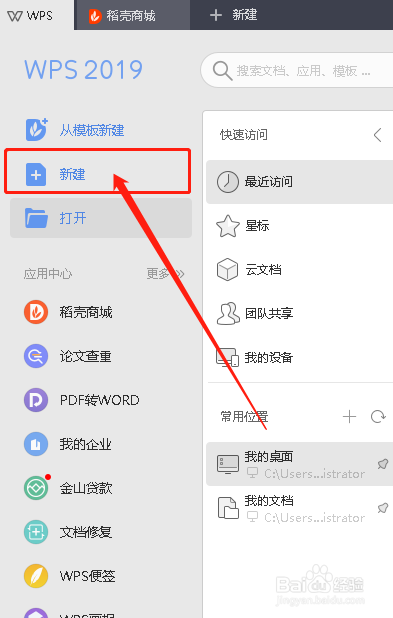在Word文档中如何生成一段草稿文字
1、首先我们在电脑上下载安装我们需要的办公软件,如图
2、然后我们双击鼠标,打开我们下载好的软件,在其左侧点击新建,如图
3、接着在上方选择“文本”,下方选择创建空白文本,如图
4、在空白文档的状态下,我们在其输入“=rand(3,4)”,如图
5、这里3代表的段落,4代表的是每段几句话,如图
6、最后我们按下回车键,直接一键生成了。
声明:本网站引用、摘录或转载内容仅供网站访问者交流或参考,不代表本站立场,如存在版权或非法内容,请联系站长删除,联系邮箱:site.kefu@qq.com。
阅读量:34
阅读量:45
阅读量:68
阅读量:72
阅读量:58